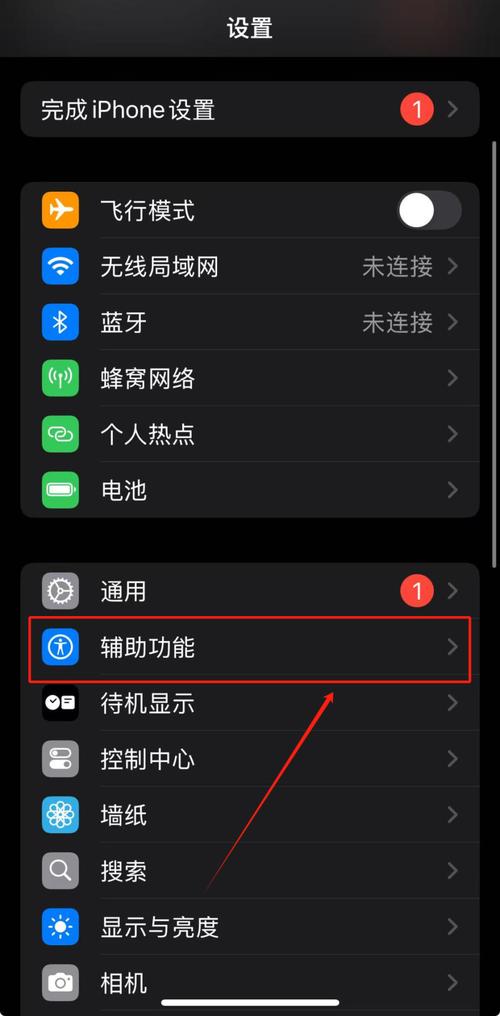iPhone 如何把照片變黑白:掌握內建編輯與第三方App 的藝術黑白攝影術
Table of Contents
iPhone 如何把照片變黑白:快速入門與藝術提升
你是不是也遇過這種情況?手機裡有一張照片,顏色是漂亮啦,但總覺得少了點什麼,或者背景色彩太雜亂,讓主角不夠突出?這時候,把照片變成黑白色系,往往能帶來意想不到的驚喜!最近就有位朋友問我:「欸,我的iPhone照片要怎麼變黑白啊?感覺黑白照更有味道耶!」
其實,要在iPhone上把照片變成黑白,方法可多著呢!最直接、最快速的途徑,就是利用iPhone內建的「照片」App。只要簡單幾步驟,選好照片,點擊「編輯」,然後套用濾鏡,就能把彩色瞬間變成黑白。如果你想玩得更專業,內建的編輯功能還能讓你細膩調整光影和對比,甚至還有許多超棒的第三方修圖App,能把你的黑白照提升到藝術品等級喔!現在,就讓我帶你一步步探索,如何用你的iPhone拍出、修出充滿故事感的黑白照片吧!
使用內建「照片」App 快速轉換黑白
這是最簡單也最直觀的方法,非常適合新手入門,或是需要快速轉換照片風格的時候。iPhone的「照片」App裡頭其實藏著好幾個黑白濾鏡,每個濾鏡呈現的效果還有些許不同呢!
- 開啟「照片」App: 首先,從你的iPhone主畫面找到並點擊「照片」這個應用程式。
- 選取照片: 瀏覽你的相簿,找出你想要變成黑白的彩色照片。點擊它,讓它全螢幕顯示。
- 進入編輯模式: 在照片的右上角,你會看到一個「編輯」的按鈕,點下去,照片就會進入編輯介面囉。
- 選擇濾鏡功能: 在編輯介面的下方,你會看到好幾個小圖標。找到最左邊,看起來像三個圓圈重疊的圖標,那就是「濾鏡」功能,點下去就對了。
- 挑選黑白濾鏡: 濾鏡清單會從下方滑出。往右邊滑動,你會看到一系列的黑白濾鏡選項。Apple貼心地提供了幾種不同的黑白風格,常見的有:
- 單色(Mono): 最基本的黑白轉換,讓照片失去色彩,呈現純粹的黑白灰階。
- T-單色(Tonal): 通常會帶一點點冷色調或暖色調的偏色,讓黑白照片更有層次感,不會那麼死板。我個人很喜歡這種,有時候會讓照片看起來更溫和。
- 高反差單色(Noir): 這個濾鏡能大大提升照片的黑白對比,讓暗部更黑,亮部更亮,營造出一種戲劇性、強烈的視覺衝擊。如果你想讓照片看起來更有力量,選這個準沒錯!
- 銀色調(Silvertone)/ 高反差銀色調(Dramatic Silvertone): 這些濾鏡會模擬傳統銀鹽照片的質感,有時候會帶一點點復古的顆粒感,尤其在黑白人像或街頭攝影中表現非常棒。
你可以逐一嘗試,看看哪一個最符合你對這張照片的想像。
- 調整濾鏡強度(可選): 有些濾鏡會提供強度調整滑桿(通常在濾鏡選單的上方),你可以拉動它來調整黑白效果的濃淡。
- 點擊「完成」: 當你選好最滿意的黑白效果後,點擊右下角的「完成」按鈕,你的照片就成功變成黑白存起來囉!
這種方法簡單快速,但相對來說,能調整的彈性就比較小了。如果你對黑白照片的質感有更高的要求,那就得深入探索內建的編輯功能,或是藉助第三方App啦。
深入「照片」App 編輯功能,打造藝術級黑白
光用濾鏡來轉換黑白,對我這個有點龜毛的攝影愛好者來說,總覺得還不夠味。想要真正把一張彩色照片「昇華」成有靈魂的黑白作品,細膩的調整絕對是不可或缺的!iPhone內建的「照片」App其實擁有非常強大的編輯工具組,我們可以透過這些工具,手動將照片轉換為黑白,並同時精修光影、對比、細節,讓你的黑白照片告別「灰濛濛」,變得更有層次感和戲劇張力。
- 進入照片編輯模式: 跟前面一樣,選取你想要編輯的照片,然後點擊右上角的「編輯」。
- 手動調整飽和度至零: 在編輯介面下方,點擊像一個「轉盤」一樣的「調整」圖標(通常是第一個或第二個)。在這裡,你會看到一系列的調整選項,例如「曝光」、「亮度」、「亮部」、「陰影」等等。請你向右滑動選項,找到「飽和度」(Saturation)。將「飽和度」的數值一直往左拉,拉到「-100」。這樣,照片中的所有色彩就會完全消失,只剩下黑、白、灰的色調了。這就是手動將彩色照片變成黑白的核心步驟!
- 精修光線與對比: 這是決定黑白照片好壞的關鍵!拉到-100飽和度後,照片可能還會看起來有點平淡,這時候就需要好好利用其他參數來「雕塑」光影了。
- 曝光(Exposure): 調整照片的整體亮度。太暗就往右拉,太亮就往左拉,找到一個讓畫面細節清晰可見的平衡點。
- 亮度(Brilliance): 這個參數能智慧地提亮照片中的亮部,同時保留暗部細節,讓照片看起來更有活力。
- 亮部(Highlights): 專門調整照片中最亮區域的亮度。如果你覺得天空過曝,細節都沒了,往左拉可以壓低亮部,讓細節重新浮現。
- 陰影(Shadows): 專門調整照片中最暗區域的亮度。如果暗部細節都黑成一片了,往右拉可以提亮陰影,讓暗部的紋理和資訊顯露出來。
- 對比度(Contrast): 這個參數是黑白照片的靈魂!增加對比度會讓亮部更亮、暗部更暗,畫面看起來更有衝擊力;降低對比度則會讓畫面更柔和,層次感更豐富。我常常會視乎主題來調整,拍建築或街頭就喜歡高對比,拍人像可能就偏向柔和一點。
- 黑點(Black Point): 這個參數決定了照片中最黑的點有多黑。向右拉會讓照片的黑色更「純」,更有「份量」。調整「黑點」可以讓你的黑白照片看起來更有深度,避免「灰濛濛」的感覺。
- 白點(White Point): 相對應的,它決定了照片中最白的點有多白。向右拉會讓照片的白色更「純」,更有「透亮感」。配合「黑點」一起調整,能夠極大地改善黑白照片的視覺衝擊力。
我的專業見解: 在處理黑白照片時,我會特別關注「亮部」、「陰影」、「黑點」和「白點」這四個參數。它們決定了照片的「動態範圍」和「灰階表現」。想像一下,你的照片就像一張畫布,黑點和白點是這張畫布的兩端,而亮部和陰影則填充了中間的過渡。適當地調整它們,能讓你的黑白照片既有深邃的暗部,又有通透的亮部,中間的灰階也過渡自然,這樣才能把光影的層次感完美呈現出來。
- 增加細節與質感:
- 清晰度(Clarity): 這個參數會增加照片中物體的邊緣對比,讓畫面看起來更銳利、更有質感。但要注意,拉太高會讓照片顯得不自然或產生光暈。
- 銳利度(Sharpen): 讓照片中的線條和細節更清晰。如果你覺得照片有點模糊,可以適量增加。
- 雜訊抑制(Noise Reduction): 如果你的照片在低光環境下拍攝,可能會出現一些數位雜訊。適度地拉高這個參數可以減少雜訊,讓畫面更乾淨。
- 顆粒(Grain): 哇!這個功能超棒的!它可以為你的黑白照片增加傳統底片特有的「顆粒感」,讓數位照片瞬間擁有了復古、文藝的氛圍。我個人超愛用這個來增加黑白照的故事性,尤其是拍街頭或人像的時候。
- 裁剪與調整構圖: 即使是黑白照片,構圖依然是決定成敗的關鍵。利用內建的裁剪工具,可以重新構圖,移除不必要的元素,讓畫面更簡潔有力。你還可以調整照片的水平、垂直透視,讓線條更筆直。
- 儲存你的作品: 完成所有調整後,別忘了點擊右下角的「完成」按鈕,保存你的傑作!
「攝影是關於光、形狀、質地和陰影的藝術。當你把色彩拿掉,你就能真正看見這些東西。」
—— 喬·麥克納利(Joe McNally),國家地理攝影師
這句話深刻地解釋了黑白攝影的精髓,當我們拿掉色彩這個干擾項,才能更專注於光影的變化、物體的形態以及材質的細節。這也是為什麼我一直鼓勵大家,不只轉換黑白,更要學會「編輯」黑白。
藉助第三方修圖App 實現更專業的黑白效果
雖然iPhone內建的「照片」App已經很強大了,但如果你是個追求極致的攝影愛好者,或者想要擁有更多進階的控制選項,那麼App Store裡有許多專業的第三方修圖App,絕對能讓你的黑白攝影更上一層樓!這些App通常提供了更豐富的工具,像是曲線調整、局部調整、HSL (色相/飽和度/亮度) 對黑白照片明度的影響等,能讓你精雕細琢每一處細節。
以下是一些我個人常用且推薦的App:
Snapseed:Google出品的免費全能編輯器
Snapseed是一款由Google開發的免費修圖App,功能非常強大且操作直觀。它不僅能處理黑白,還有很多其他專業的調整工具。對於黑白照片的處理,它提供了專門的「黑白」工具和「顆粒狀影片」工具。
- 開啟照片: 打開Snapseed,載入你想要編輯的照片。
- 使用「黑白」工具: 點擊底部的「工具」選項,找到「黑白」。
- 預設風格: 這裡提供多種黑白預設風格,如「中性」、「對比」、「明亮」、「暗淡」等,可以先選一個你喜歡的基調。
- 微調參數: 點擊螢幕下方的調整圖標,可以手動調整「亮度」、「對比度」和「顆粒」強度。更棒的是,它還提供「濾鏡強度」選項,可以調整黑白效果的濃淡。
- 色彩過濾器: 這是Snapseed處理黑白照的殺手鐧之一!它能模擬傳統黑白攝影中使用的「色彩濾鏡」效果。例如,如果你想讓藍天變暗、白雲更突出,可以選擇「藍色」濾鏡;想讓紅唇變亮、膚色柔和,可以選擇「紅色」濾鏡。透過這些色彩濾鏡,即使照片變成黑白,你還是可以間接控制不同顏色區域的「明度」,這對於黑白照片的層次感至關重要。
- 使用「顆粒狀影片」工具: 為了營造復古底片感,點擊「工具」找到「顆粒狀影片」。你可以選擇不同的顆粒類型(例如粗顆粒、柔和顆粒),並調整「顆粒」和「樣式」的強度,讓你的黑白照更有味道。
- 進階調整(可選):
- 曲線: 這是專業修圖的靈魂!透過調整「曲線」,你可以精確控制照片的亮部、中間調和暗部的亮度分佈,進而精細地調整對比度和層次感。學習曲線可能需要一點時間,但絕對值得。
- 調整圖片: 這裡有「亮度」、「對比度」、「飽和度」(拉到-100)、以及「氛圍」、「亮部」、「陰影」等基本調整項。
- 局部調整: 如果你只想調整照片中的某個區域(例如只提亮人物的臉部),Snapseed的「局部」工具簡直是神仙功能!你可以點擊螢幕上的特定區域,然後通過捏合手勢調整選取範圍,再針對該區域單獨調整亮度、對比度、飽和度等(飽和度在黑白照片中其實就是明度)。
Adobe Lightroom Mobile:專業修圖師的首選
如果你已經是Lightroom的桌面版用戶,或者對專業修圖有深入了解,那麼Lightroom Mobile絕對是你的不二之選。它提供了桌面版大部分的核心功能,讓你能夠在手機上進行非破壞性的專業編輯,當然也包括了強大的黑白轉換功能。
- 匯入照片: 將照片匯入Lightroom Mobile。
- 轉換為黑白: 在「編輯」介面中,找到「顏色」面板,然後點擊上方的「黑白」按鈕,照片就會立即轉換為黑白。
- 黑白混合器(B&W Mix): 這才是Lightroom處理黑白的精髓所在!這個工具允許你單獨調整原始彩色照片中不同顏色(紅、橙、黃、綠、青、藍、洋紅、紫)的「明度」。舉例來說,即使照片已經是黑白了,你還是可以拉高「紅色」的滑桿,讓照片中原來紅色的部分(如嘴唇、磚牆)變得更亮;拉低「藍色」的滑桿,讓原來的藍天變得更暗,從而增強畫面的戲劇性。這個功能對於細膩控制黑白照片的灰階表現非常有用,能讓你創造出截然不同的黑白效果。
- 曲線與HSL: Lightroom的曲線工具和HSL(色相/飽和度/亮度)工具同樣強大。雖然是黑白照片,HSL中的「亮度」面板仍然可以精確控制不同色相的明度,與黑白混合器有異曲同工之妙。
- 細節調整: 當然,Lightroom也提供了「曝光」、「對比度」、「亮部」、「陰影」、「白色」、「黑色」、「清晰度」、「去矇朧」、「顆粒」等所有你需要的調整工具,幫助你打造完美黑白。
其他優秀的第三方App:
- VSCO: 以其精緻的膠片濾鏡聞名,其中不乏許多高品質的黑白膠片模擬濾鏡,能讓你的黑白照片充滿藝術氣息。
- Darkroom: 這款App界面簡潔美觀,功能強大。它的「曲線」和「色彩」工具在處理黑白照片時也提供了極高的自由度,尤其適合追求效率和控制感的用戶。
- Hypocam: 這是一款專為黑白攝影設計的App,它模擬了傳統底片相機的拍攝體驗,提供多種黑白濾鏡、底片顆粒和光暈效果,讓你直接拍攝出有質感的黑白照片。
總之,無論你選擇哪一款App,掌握其核心的「光影」、「對比」、「灰階分佈」調整工具,是讓你的黑白照片脫穎而出的關鍵。
巧用「相機」App 直接拍攝黑白照片
除了後期編輯,你也可以在拍攝當下就選擇黑白模式,這樣一來,所見即所得,更能幫助你提前預想黑白照片最終呈現的效果,這對於培養黑白攝影的「眼光」非常有幫助。
- 開啟「相機」App: 打開你的iPhone相機。
- 選擇濾鏡模式: 在拍攝介面的上方或下方(依iPhone型號而異),你會看到一個像三個圓圈重疊的圖標,點擊它,這就是濾鏡選項。
- 選擇黑白濾鏡: 濾鏡清單會從底部彈出。向左或向右滑動,找到你喜歡的黑白濾鏡,例如「單色」、「高反差單色」或「銀色調」等。
- 即時預覽與拍攝: 選定濾鏡後,你的相機畫面就會立即變成黑白顯示。這時候你就可以透過黑白視角來構圖,思考光影、線條和形狀,然後按下快門。
優點:
- 所見即所得: 讓你更直觀地感受黑白照片的魅力,有助於培養黑白攝影的視覺思維。
- 快速便捷: 省去了後期轉換的步驟,適合抓拍。
缺點:
- 後期彈性小: 一旦以黑白濾鏡拍攝,照片就沒有原始的彩色資訊了。如果你日後想把它變回彩色,是無法實現的。(除非你同時設定了儲存原始照片選項,但在「相機」App裡直接套用濾鏡通常會覆蓋原色資訊)。
- 調整限制: 相機內建的濾鏡通常無法像後期App那樣進行細膩的參數調整。
我個人建議,如果你是黑白攝影的初學者,可以試著用這種方式來培養「黑白眼」,看看哪些場景在失去了色彩之後依然充滿魅力。但對於重要的照片,我還是會選擇拍攝彩色原圖,然後再到「照片」App或第三方App中進行後期轉換和精修,這樣能保留最大的編輯彈性。
黑白攝影的藝術與哲學:超越色彩的深度
為什麼我們要拍黑白照片?當整個世界都沉浸在繽紛的色彩中時,黑白攝影卻始終佔有一席之地,甚至在藝術領域有著不可撼動的地位。這絕不只是因為懷舊或「酷」而已。黑白攝影的魅力,在於它能夠剔除色彩的干擾,將觀者的注意力引導到畫面最本質的元素上——那就是光、影、形狀、線條、紋理以及情感。它就像一首純粹的詩歌,少了華麗的辭藻,卻更能直擊人心。
我的黑白攝影心法
多年來,我沉浸在黑白攝影的世界裡,我發現它並不像表面看起來那麼簡單。不是把彩色照片去飽和度就完事了。真正的黑白攝影,需要你以一種全新的視角去觀察世界。
- 光線是絕對的關鍵: 在黑白攝影中,光線不再只是用來照亮物體,它本身就是主角,是構圖的骨架,是情感的載體。
- 硬光(Hard Light): 比如正午的太陽光,會產生銳利、清晰的陰影。這種光線非常適合展現物體的形狀、紋理和戲劇性。在街頭攝影、建築攝影中,硬光下的黑白照片往往充滿張力。
- 軟光(Soft Light): 比如陰天或日出日落時的光線,陰影柔和,過渡自然。這種光線適合捕捉細膩的情感、柔和的紋理,讓畫面更富於詩意。在人像攝影、風景攝影中,軟光下的黑白照片能帶來寧靜、溫和的氛圍。
我的經驗是,在彩色照片中,色彩會分散我們對光影的注意力。但在黑白照片中,光線的明暗對比、陰影的形狀,會被無限放大,成為畫面的核心。學會「看光」,是黑白攝影的第一步。
- 紋理與線條的強調: 當色彩消失,物體的表面紋理、結構細節以及畫面中的各種線條(引導線、對角線、垂直線等)就會變得格外顯眼。破舊的牆面、樹皮的褶皺、衣服的質感、建築的輪廓……這些在彩色照片中可能被忽略的細節,在黑白照片裡卻能講述更豐富的故事。我喜歡用高反差來突出這些質感,讓照片「有話說」。
- 情感的捕捉: 黑白照片擁有一種獨特的永恆感和普世性,它能夠超越時代和文化的限制,直觀地表達人類最基本的情感。一張黑白人像,沒有了膚色、髮色的干擾,更能讓人專注於眼神、表情和肢體語言所傳達的情緒。它讓照片回歸到最純粹的「敘事」層面。
- 構圖的重要性倍增: 在黑白世界裡,色彩的「幫助」消失了,構圖就變得更為關鍵。簡潔的構圖,清晰的層次,有力的引導線,都能讓黑白照片更具視覺衝擊力。我會盡量讓畫面中的元素精簡,避免雜亂,讓重點突出。
選擇題材:哪些照片適合黑白呈現?
並不是所有照片都適合變成黑白。有些照片,色彩就是其核心魅力所在,如果變成黑白,反而會讓照片失去原有的生命力。那麼,哪些題材在黑白世界裡會大放異彩呢?
- 建築與城市景觀: 建築物特有的線條、形狀、幾何感以及光影變化,在黑白照片中會被無限放大,顯得更加雄偉、冷峻或富有藝術性。城市的車水馬龍,霓虹燈下的剪影,也非常適合黑白處理。
- 街頭攝影: 街頭攝影強調瞬間的情感、人物的姿態、環境的互動。黑白能夠去除街頭紛繁複雜的色彩干擾,讓觀者聚焦於故事本身,以及光影在人群中的流動。
- 人像: 黑白人像能讓人更專注於人物的眼神、表情、輪廓和皮膚質感,更能捕捉到人物的內在精神和情感深度。特別是那些富有表情或紋理的臉龐,在黑白下更能展現歲月的痕跡和生命的厚重。
- 特定風景: 雖然大部分風景照都會因為色彩而動人,但有些風景,例如冰雪覆蓋的山脈、霧氣繚繞的森林、沙漠的紋理、或者暴風雨來臨前的天空,它們的光影、層次和紋理感才是重點,這時候黑白就能更好地表現它們的磅礴與蕭瑟。
- 強調紋理和形狀的靜物: 任何以紋理、形狀、光影為主要表現對象的靜物,例如老舊的物品、木頭的年輪、石頭的裂縫,都非常適合黑白呈現。
我的建議是: 當你猶豫一張照片是否適合黑白時,試著問自己:「如果這張照片沒有了顏色,它還能吸引我嗎?它的光影、形狀、紋理和故事還能被我看見嗎?」如果答案是肯定的,那它就很可能是一張潛力十足的黑白照片。
常見問題與專業解答
在iPhone黑白照片的處理上,我常常會收到一些朋友的疑問。下面我整理了一些最常見的問題,並提供我個人的一些專業解答,希望能幫助大家更深入地理解黑白攝影。
Q1: 把彩色照片轉成黑白後,還能變回彩色嗎?
這個問題的答案取決於你使用了什麼方法和應用程式來轉換照片:
使用iPhone內建「照片」App進行編輯:
答案是:可以!而且是絕對可以的! 這是iPhone「照片」App最棒的特性之一,它採用的是「非破壞性編輯」。也就是說,無論你對照片進行了多少次修改(調整光線、裁剪、套用濾鏡等等),原始的彩色照片資訊都會被完整保留下來。你隨時都可以回到編輯介面,點擊右上角的「回復」選項,然後選擇「回復原狀」,照片就會瞬間恢復到你未編輯之前的原始彩色狀態。這也是我個人最推薦大家優先使用內建App進行編輯的原因,它給予了你最大的「後悔藥」空間,讓你放心地嘗試各種風格。
使用部分第三方修圖App:
大多數專業的第三方修圖App(例如Snapseed、Lightroom Mobile)也支持非破壞性編輯,特別是如果你是以「圖層」或「編輯歷史」的方式進行操作,通常都能夠回溯到原始狀態。不過,這部分還是要看App本身的設計。有些App在儲存時,會詢問你是「儲存為新照片」還是「覆蓋原照片」。如果你選擇「覆蓋原照片」,且該App沒有提供明確的歷史紀錄回溯功能,那麼原始的彩色資訊可能就會被新的黑白照片覆蓋,無法再恢復。因此,在使用第三方App時,養成一個好習慣:在編輯前先複製一份原始照片,或者確保App支持非破壞性編輯且你了解如何回溯。
在iPhone「相機」App裡直接套用濾鏡拍攝:
答案是:通常不行。 如果你是在拍攝當下,直接在iPhone的「相機」App中選擇了黑白濾鏡來拍攝,那麼拍下來的照片就是純粹的黑白圖片,它沒有包含原始的彩色資訊。這就意味著,你無法將這張黑白照片再變回彩色。所以,如果你對照片的色彩有任何保留或未來可能需要,建議還是在彩色模式下拍攝,再透過後期編輯轉為黑白。當然,有些進階的App(如Hypocam)雖然也是直接拍攝黑白,但可能會在背景儲存原始彩色DNG檔案,這就是例外情況了,但通常的內建相機濾鏡是不會的。
Q2: 哪些第三方App 最適合處理iPhone 的黑白照片?
市面上的修圖App百百種,要說最適合處理黑白照片的,我會依據不同的需求和熟練度來推薦幾款:
Snapseed:
這是我個人覺得CP值最高、功能最全面且免費的選擇。它內建的「黑白」工具非常強大,除了預設的幾種風格,最重要的是它的「色彩過濾器」功能,能讓你透過模擬傳統濾鏡的方式,精準控制不同顏色在黑白轉換後的明暗度,這對於提升黑白照片的層次感非常有用。此外,「顆粒狀影片」工具能輕鬆增加復古的顆粒感,而「曲線」和「局部調整」功能則能讓你對光影和細節進行專業級的精修。對於剛入門但又想玩出專業效果的朋友來說,Snapseed絕對是首選。
Adobe Lightroom Mobile:
如果你本身就對攝影和修圖有一定基礎,或者未來想往更專業的方向發展,Lightroom Mobile是必學的。它的核心優勢在於「黑白混合器」功能,你可以獨立調整紅、橙、黃、綠、藍等不同顏色在黑白照片中的亮度,這給予了無與倫比的控制力,讓你的黑白照片灰階過渡更加豐富和細膩。當然,它也具備完整的專業調整工具,如曲線、HLS、降噪、細節銳化等,而且支持DNG格式編輯,保證了最高的畫質。雖然部分進階功能需要訂閱,但其專業性和便利性絕對值得投資。
VSCO:
VSCO以其獨特的膠片模擬濾鏡聞名,其中包含許多高品質的黑白濾鏡,能讓你的照片瞬間擁有一種懷舊、藝術的氛圍。如果你喜歡一鍵出片,追求膠片質感,那VSCO會是很棒的選擇。它不強調像素級的精修,更注重整體氛圍的營造。很多文青朋友都愛用它,濾鏡出來的感覺就是不一樣。
Darkroom:
這是一款設計非常精美、操作流暢的App。它的優點在於提供了專業級的曲線和色彩校正工具,可以非常精準地調整黑白照片的對比和亮度。對於追求界面美觀和功能強大兼具的用戶來說,Darkroom是個不錯的選擇。它也有訂閱制,但基本功能已經很夠用了。
Hypocam:
這款App則是專為黑白攝影愛好者量身打造的。它模擬了傳統黑白底片相機的拍攝體驗,提供多種預設黑白濾鏡、底片顆粒、以及有趣的漏光效果。更重要的是,它可以直接拍攝出高品質的黑白照片,並能保存DNG(原始數位負片)格式,這意味著你可以後期獲得最大的編輯彈性。如果你喜歡直出黑白,並希望擁有底片般的質感,Hypocam會讓你愛不釋手。
Q3: 黑白照片的「顆粒感」要怎麼調整?有什麼用?
黑白照片中的「顆粒感」(或稱「噪點」、「雜訊」)是一種非常受歡迎的藝術效果,它模仿了傳統銀鹽底片照片的特徵。在數位時代,這種顆粒感通常是為了增添照片的復古氛圍、質感、深度,甚至是一種情緒的表達。它能讓照片看起來更「真實」、更有「故事」感,擺脫數位照片常見的過度平滑感。
如何調整顆粒感:
在iPhone內建「照片」App中:
在編輯模式下,找到「調整」選單中的「顆粒」選項。你可以向右拉動滑桿來增加顆粒的強度,向左拉動則可以減少顆粒。Apple內建的顆粒效果做得還蠻自然的,適量添加就能讓你的黑白照立馬升級。
在第三方App中:
- Snapseed: 在「工具」中找到「顆粒狀影片」。這裡通常提供多種顆粒類型(例如「柔和顆粒」、「粗顆粒」),你可以選擇不同的樣式,並調整「顆粒」和「樣式」的強度。Snapseed的顆粒效果非常細膩且多樣。
- Lightroom Mobile: 在「效果」面板中,你可以找到「顆粒」滑桿。同時,它還會提供「數量」、「大小」和「粗糙度」的細部調整,讓你對顆粒的呈現有更精準的控制。
- VSCO: 大部分的VSCO黑白濾鏡本身就帶有不同程度的顆粒感,你可以透過濾鏡的強度來調整。部分濾鏡還提供獨立的「顆粒」調整選項。
- 其他App: 許多修圖App都會有類似的「顆粒」、「噪點」或「雜訊」調整選項,通常位於「效果」或「細節」面板中。
顆粒感有什麼用?
- 增加復古和膠片感: 這是最主要的作用。數位照片天生平滑,而顆粒感能模擬傳統底片的質地,讓照片顯得更有歷史感和藝術性。
- 提升質感和深度: 顆粒感能讓照片的表面看起來不再平滑,增加了視覺上的紋理,特別是在強調物體材質的照片中(如粗糙的牆面、柔軟的布料),顆粒感能讓這些質感更加突出。
- 營造情緒和氛圍: 細膩的顆粒感可以增加照片的柔和、夢幻感;而粗糙、明顯的顆粒感則能營造出粗獷、寫實、甚至帶有憂鬱或孤寂的情緒。
- 掩蓋數位雜訊: 有時候,在光線不足的環境下拍攝的照片,可能會產生一些數位雜訊。適量地增加顆粒感,有時可以將這些雜訊「藝術化」,讓它們看起來像是故意的顆粒,而不是不請自來的缺陷,反而增強了照片的特色。
不過,顆粒感的應用還是要適度。過多的顆粒可能會讓照片顯得雜亂,甚至影響細節的清晰度。我的建議是,在調整時要多放大檢視,找到一個既能達到藝術效果,又不至於破壞畫質的平衡點。
Q4: 黑白照片在什麼情況下會比彩色照片更有表現力?
這是一個非常棒的問題!並非所有照片都適合黑白,但有些場景,當色彩被剝離後,其內在的精髓反而會被放大,讓照片更有穿透力和感染力。
當光影是主角時:
如果一張照片的精髓在於光線和陰影的交織、強烈的明暗對比、或是光線塑造出的物體形狀,那麼黑白會讓這些元素變得無比突出。色彩可能會分散觀者的注意力,但在黑白世界裡,光線的明暗漸變、陰影的形狀、高光與暗部的戲劇性對比,會成為唯一且最有力的視覺語言。想想那些光影斑駁的老建築、逆光下清晰的剪影、或是從窗戶透進來的光束,它們在黑白中能展現出更深邃的魅力。
當色彩過於雜亂或分散時:
有時候,照片的場景會非常複雜,各種色彩混雜在一起,導致畫面缺乏焦點,或者某些色彩過於鮮豔,反而搶了主題的風頭。這時候,將照片轉換為黑白,能夠瞬間「淨化」畫面,移除那些分散注意力的色彩干擾,讓觀者能夠專注於照片的主題、構圖以及光影。這樣一來,照片的敘事性會大大增強。
當畫面強調形狀、線條、紋理和圖案時:
色彩的缺失,使得照片的基礎構成元素——物體的幾何形狀、引導視線的線條、物體表面的細膩紋理、以及重複出現的圖案——變得異常醒目。攝影師可以利用這些元素來創造強烈的視覺結構和抽象美感。例如,一座現代建築的簡潔線條、一個老舊物件上的歲月痕跡、或者積雪地面的獨特紋理,在黑白照片中會顯得更加純粹和有力。
當照片旨在表達某種情感或氛圍時:
黑白照片往往帶有一種永恆、經典、憂鬱、深沉或戲劇性的特質,能夠營造出彩色照片難以比擬的情感氛圍。它能讓觀者更專注於照片傳達的內在情緒,而非外在的表象。例如,一張眼神深邃的人像、一個孤獨的街角剪影、或是一片陰沉的天空,在黑白處理後,它們所蘊含的情感力量會被放大,更容易觸動人心。
當主題本身就不依賴色彩時:
有些主題本身就不以色彩取勝,例如一些極簡主義的畫面、剪影、或者只包含黑白灰三色的場景。對於這些主題,黑白就是它們最自然的表達形式。它能讓照片回歸最純粹的視覺藝術,避免任何不必要的色彩干擾。
總之,選擇黑白還是彩色,歸根結底是要看你想透過照片「說什麼」。如果你的故事可以用光影、形狀和情感更好地講述,那麼黑白就是你的畫筆。
Q5: 如何讓黑白照片看起來不那麼「平淡」?
「平淡」是黑白照片最常遇到的問題,很多時候,只是簡單地去飽和度,出來的照片就會灰濛濛的,缺乏層次和衝擊力。要讓黑白照片擺脫平淡,變得生動有力,你需要掌握以下幾個關鍵點:
強調強烈的對比:
這是讓黑白照片有「力量」的核心。一幅好的黑白照片應該有豐富的灰階層次,從最深的黑色到最亮的白色,都要有明確的過渡。
- 增加對比度: 透過提高整體對比度,讓亮部更亮、暗部更暗,這樣畫面會更「跳」出來。
- 調整黑點與白點: 這是比對比度更精準的控制。把「黑點」往深色拉,確保畫面中有純粹的黑色,讓照片有「份量」;把「白點」往亮色拉,確保有純粹的白色,讓照片有「通透感」。這兩點設定好了,照片的動態範圍就會拉開,告別灰濛濛。
- 精修亮部與陰影: 利用「亮部」和「陰影」工具,在不影響整體曝光的情況下,提亮暗部細節或壓暗過曝亮部,讓畫面中的細節更加豐富,層次感更強。
利用光影塑形:
光線是黑白照片的生命線。學會利用不同的光線來塑造物體的形狀和質感。
- 側光或逆光: 這種光線能製造出強烈的陰影和輪廓,讓物體呈現出三維立體感。在黑白照片中,這些陰影本身就是重要的構圖元素。
- 尋找紋理與質感: 光線與物體表面的互動會產生獨特的紋理。例如,陽光下的磚牆、樹皮、粗糙的布料,它們的質感在黑白照片中會被光影勾勒得淋漓盡致,讓畫面不再「平」。
強化細節與清晰度:
適度的銳利度或清晰度調整,能讓照片中的細節更加突出,讓畫面看起來更「紮實」。
- 清晰度(Clarity): 提高清晰度會增加物體邊緣的微對比,讓照片看起來更有質感和深度。
- 銳利度(Sharpen): 適量增加銳利度可以讓照片中的線條更加分明,避免模糊感。
- 顆粒感: 有時候,微量的顆粒感反而能增加照片的質感和藝術性,讓它擺脫數位相機過度平滑的缺點,營造出膠片的氛圍。
講究構圖與極簡:
由於沒有色彩的吸引力,黑白照片的構圖就顯得格外重要。
- 簡潔至上: 移除畫面中所有不必要的元素,讓觀者的注意力集中在主題上。越是簡潔的畫面,越能凸顯光影和形狀的美感。
- 引導線與重複: 利用線條(道路、牆壁、樹木)引導觀者的視線,或是利用重複的圖案來創造視覺韻律,都能讓黑白照片更具吸引力。
- 負空間: 適當的留白或留黑,能讓照片的重點更加突出,也增加了畫面的呼吸感和藝術性。
利用色彩濾鏡效果(在黑白模式下):
某些修圖App(如Snapseed的「黑白」工具)提供「色彩過濾器」功能。這雖然是黑白照片,但你可以模擬傳統濾鏡對不同顏色區域的明度影響。例如,使用「藍色」濾鏡可以讓天空變暗,突出白雲;使用「紅色」濾鏡可以提亮人物膚色,讓紅色的物體變亮。這種精確的灰階控制,能讓你的黑白照片呈現出更豐富的層次感,絕對能告別平淡!
記住,黑白攝影是一門減法的藝術,它要求你學會「看」到光影、形狀和紋理。多加練習,多嘗試不同的調整參數,你的黑白照片一定會越來越有味道!
結語
哇,看到這裡,你是不是已經迫不及待想拿起你的iPhone,開始你的黑白攝影之旅了呢?從最簡單的內建濾鏡轉換,到深入光影細節的手動調整,再到運用專業第三方App實現更藝術化的效果,iPhone真的給了我們無限的創作可能。黑白攝影不只是「去色」那麼簡單,它更是一種看待世界的方式,一種能夠超越色彩,直達畫面核心的藝術表達。
我的經驗是,黑白照片的魅力,往往藏在那些被色彩掩蓋的細節裡:一束穿越窗戶的光線,一面牆壁粗糙的紋理,一個眼神中流露出的深邃情感,或是一座建築簡潔有力的線條。當你學會用「黑白眼」去觀察,你會發現這個世界原來還有如此多未被發現的美麗。別再猶豫了,現在就拿起你的iPhone,去嘗試,去實驗,去創造屬於你自己的黑白故事吧!你會驚訝於它所能帶來的深度和感動,真的會讓你的照片質感大大提升喔!